PC では Xbox コントローラーを利用していたが、最近になって昇竜拳を撃つ度にゲームバーが表示される不具合が発生してしまった。新たにコントローラーの購入も考えたが、最近あまり使ってない Switch のプロコンが PC でも利用できる事に気づいたので利用してみることにした。
【任天堂純正品】Nintendo Switch ProコントローラーSwitch のプロコンを PC に Bluetooth 接続して利用する
Switch のプロコンは USB ケーブルで認識するようだが、自分の PC では認識しなかったので Bluetooth で接続する事にした。
PC の Bluetooth を有効にしたらプロコントローラーのペアリングボタンを長押ししてペアリングモードに移行しよう。

この状態で Windows の設定から Bluetooth を開き、「デバイスの追加」を行う。
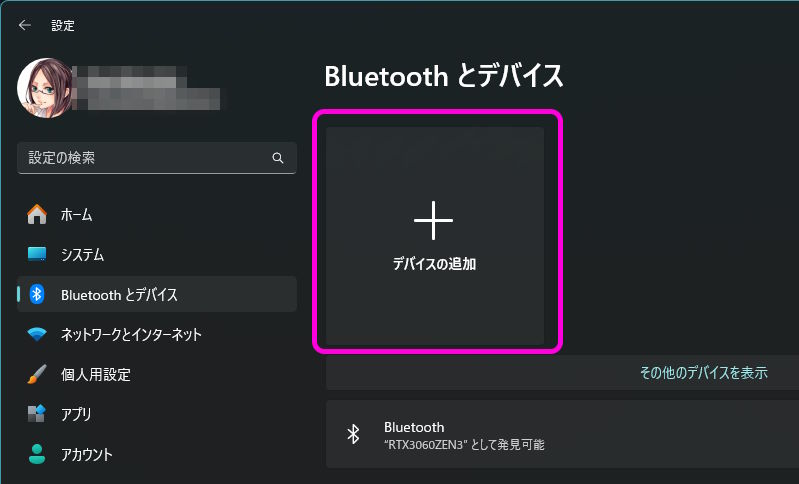
Bluetooth を選択。
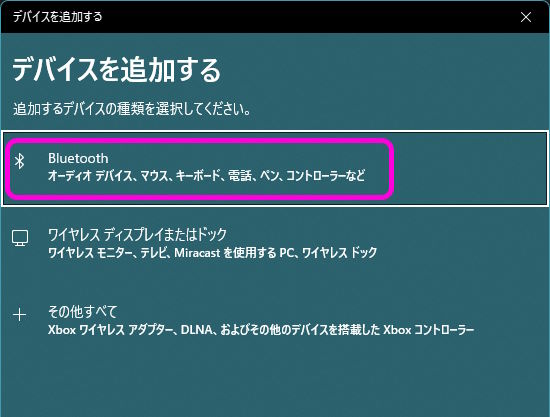
プロコンがペアリングモードであればここで「Pro Controller」が表示されるはずだ。選択しよう。
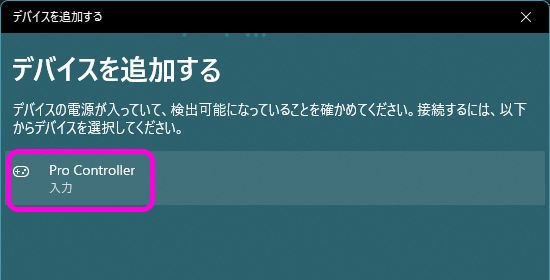
しばらくすると「デバイスの準備が整いました」と表示されると思う。
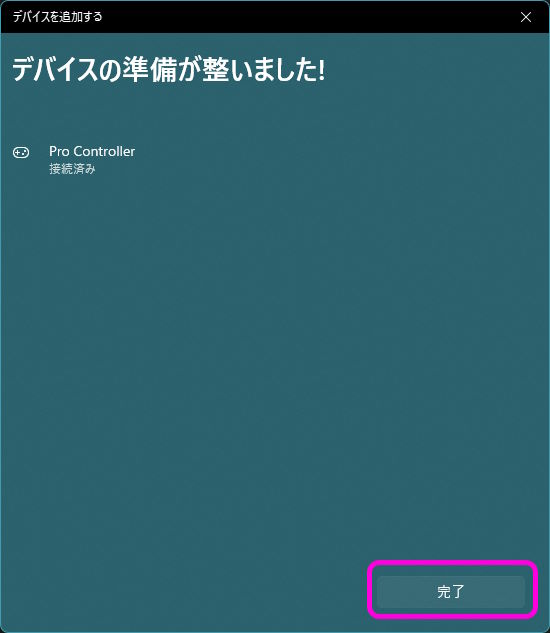
これでプロコンが PC に認識された。ゲームを起動して確かめてみよう。
Switch のプロコンを Steam で利用する際にボタン配置を変更する
もちろん接続しただけでも遊べるが、Switch のプロコンと xBox コントローラーでは A B X Y の配置が異なるため、不都合が生じる場合もある。
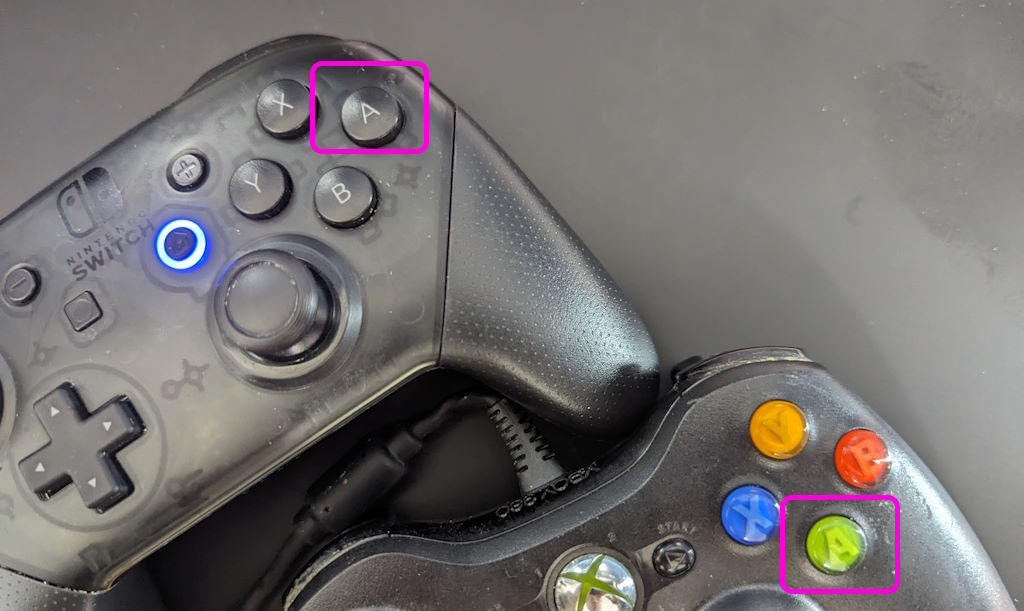
このようにプロコンでは A は右側だが、xBox コントローラーでは A が下にある。Steam などの PC ゲームでは Xbox コントローラーが標準のため、このままでは印字と入力が異なるという問題が発生する。
この問題は Steam の設定を変更することで解決できる。
Steam の設定から、「Controller」を開こう。
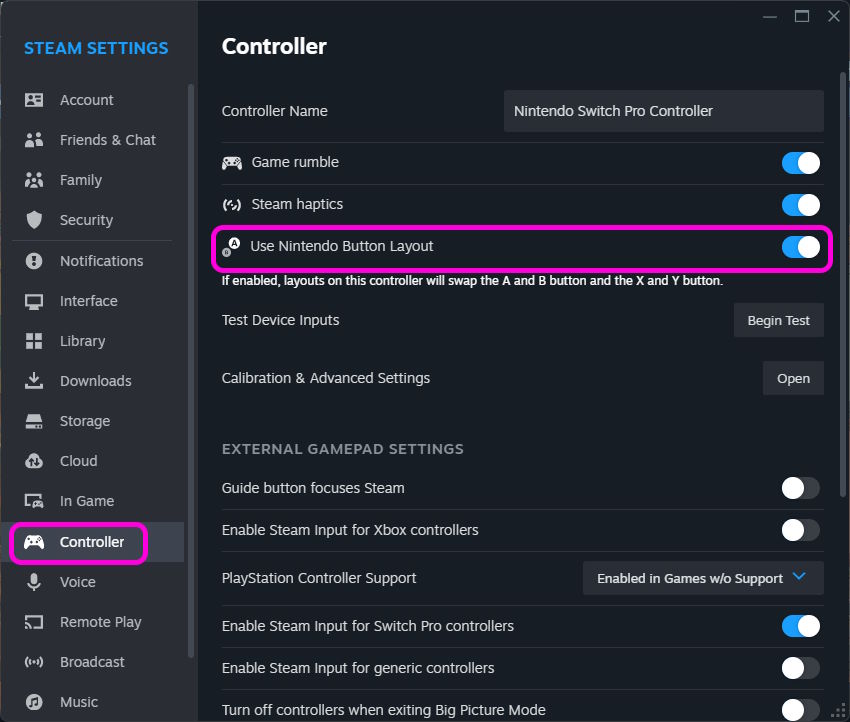
上のほうに「Use Nintendo Button Layout」という項目がある。この項目を有効にすると、Switch の印字通りの動きになる。
改めて見直してみると Switch のプロコンは結構良い作りをしている。背面ボタンの無いオーソドックスな形状ではあるが有線・無線どちらも対応しており、バッテリーはUSB充電可能で取り回しが良い。任天堂純正品という安心もある。
【任天堂純正品】Nintendo Switch Proコントローラーもし PC でコントローラーを利用したいが PC 用が無い。でも Switch 用ならあるという場合には試してみると良いと思う。
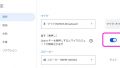
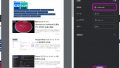
コメント